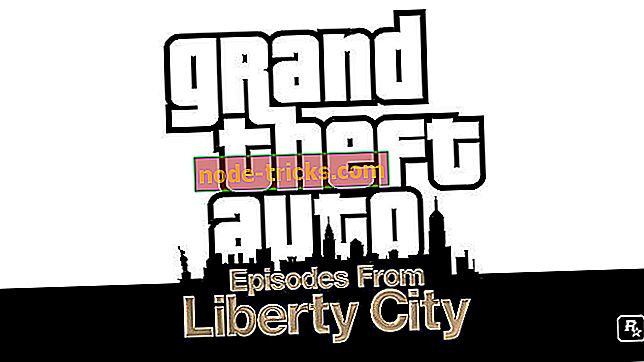Chyba 0xc1900204 blokuje aktualizácie systému Windows 10 [FIX]
Inštalácia najnovších aktualizácií na vašom počítači so systémom Windows 10 sa niekedy môže zmeniť na nočnú moru v dôsledku technických problémov a chýb, ktoré sa môžu objaviť. Jednou z mnohých situácií, ktoré sa môžu vyskytnúť, je chyba 0xc1900204, ktorá blokuje proces aktualizácie pre službu Creator Update.
Včera (4/5/2017), som úspešne aktualizoval Windows 10 na dvoch počítačoch, ale na mojej pracovnej ploche, to zlyhalo. Generovala chybu Windows Update 0xc1900204 pri pokuse o aktualizáciu z verzie 1607, OS 14393.693. Hľadanie pomoci pri tejto chybe vygenerovalo niekoľko stránok, ktoré sa týkali náhľadu Windows 10 alebo aktualizácie zo systému Windows 7 na systém Windows 10, ale nevidím nič súvisiace s najnovšou aktualizáciou.
V tomto článku budeme zoznam rad riešení na opravu chyby 0xc1900204.
Ako opraviť chybu 0xc1900204 v systéme Windows 10?
Pri pokuse o prevzatie najnovších aktualizácií systému sa zobrazí chyba 0xc1900204 a pri tejto chybe uvádzame niekoľko podobných problémov, ktoré používatelia nahlásili:
- 0xc1900204 upgrade - Táto chyba sa môže zobraziť pri pokuse o inováciu systému s najnovšími aktualizáciami. Ak sa tak stane, skúste spustiť poradcu pri riešení problémov so službou Windows Update a skontrolujte, či to pomáha.
- Nastavenie systému Windows zlyhalo s hexadecimálnym výstupným kódom 0xc1900204 - Niekedy sa môže táto správa zobraziť pri pokuse o inštaláciu systému Windows. Ak sa stretnete s týmto problémom, mali by ste byť schopní ho opraviť pomocou jedného z našich riešení.
- Sprievodca aktualizáciou systému Windows 10 0xc1900204 - V niektorých prípadoch používatelia oznámili toto chybové hlásenie počas používania nástroja Asistent aktualizácie a na jeho opravu odporúčame obnoviť súčasti systému Windows Update a skontrolovať, či to pomáha.
Riešenie 1 - Spustite Poradcu pri riešení problémov s aktualizáciou systému Windows
Prvá vec, ktorú si môžete vyskúšať s cieľom opraviť chybu 0xc1900204, je spustiť Poradcu pri riešení problémov so službou Windows Update. Ako možno viete, systém Windows 10 sa dodáva so širokou škálou poradcov pri riešení problémov a tieto aplikácie môžete použiť na odstránenie bežných problémov s počítačom.
Ak chcete spustiť nástroj na riešenie problémov so službou Windows Update, stačí vykonať nasledujúce kroky:
- Stlačením klávesu Windows + I otvorte aplikáciu Nastavenia .
- Keď sa otvorí aplikácia Nastavenia, prejdite do časti Aktualizácia a zabezpečenie .
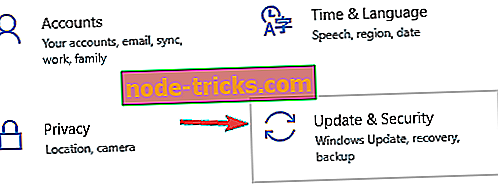
- V ponuke vľavo vyberte položku Riešenie problémov . Na pravej table vyberte položku Windows Update a kliknite na tlačidlo Spustiť poradcu pri riešení problémov .
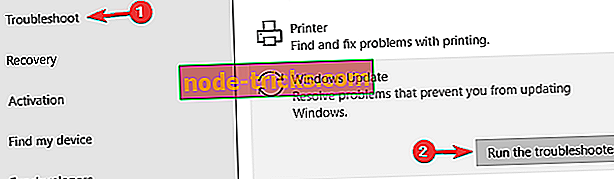
- Na dokončenie poradcu pri riešení problémov postupujte podľa pokynov na obrazovke.
Po dokončení poradcu pri riešení problémov skontrolujte, či problém pretrváva.
Riešenie 2 - Obnovte súčasti aktualizácie systému Windows
Služba Windows Update vyžaduje určité služby, aby fungovala správne. Ak sa vyskytne problém s niektorou z týchto služieb, môže sa vyskytnúť chyba 0xc1900204. Problém však môžete vždy vyriešiť jednoducho resetovaním požadovaných služieb. Môžete to urobiť podľa týchto jednoduchých krokov:
- Stlačením klávesu Windows + X otvorte ponuku Win + X. Teraz zo zoznamu vyberte príkazový riadok (Admin) alebo Powershell (Admin) .
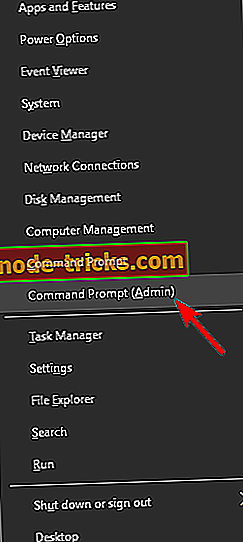
- Zadajte nasledujúce príkazy na zastavenie BITS, Cryptographic, MSI Installer a služby Windows Update Services. Stlačte každý príkaz ENTER:
- net stop wuauserv
- net stop cryptSvc
- čisté stop bity
- net stop msiserver
- ren C: Softvér distribúcie softvéru Windows Distribúcia.old
- ren C: Windows 32troot2 Catroot2.old net start wuauserv
- net start cryptSvc
- čisté štartovacie bity
- čistý štart msiserver
Po vykonaní týchto príkazov skontrolujte, či problém so službou Windows Update pretrváva. Ak nechcete tieto príkazy manuálne spúšťať, môžete tiež vytvoriť skript na obnovenie služby Windows Update, ktorý obnoví požadované služby jediným kliknutím.
Riešenie 3 - Resetujte register
V niektorých prípadoch môže byť chyba 0xc1900204 spôsobená registrom. Váš register obsahuje všetky druhy citlivých nastavení a niekedy nemusia byť vaše nastavenia správne, čo spôsobuje chybu. Problém však môžete vyriešiť jednoducho takto:
- Zadajte Windows Key + R. Zadajte príkaz Regedit a stlačte kláves Enter .
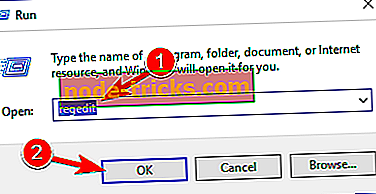
- Vyhľadajte nasledujúci riadok:
- HKEY_LOCAL_MACHINE \ SOFTWARE \ Microsoft \ Windows \ CurrentVersion
- Kliknite pravým tlačidlom myši na hodnotu s názvom ProgramFilesDir a zmeňte predvolenú hodnotu C: Program Files na cestu, do ktorej chcete nainštalovať všetky programy.
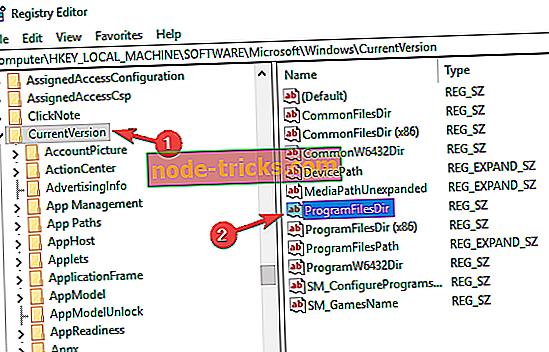
- Kliknutím na tlačidlo OK zatvorte ponuku. Reštartujte počítač a potom nainštalujte akékoľvek aktualizácie, ktoré chcete.
Po vykonaní zmien skontrolujte, či sa problém s touto chybou nevyriešil.
Riešenie 4 - Skontrolujte antivírus
Mať dobrý antivírus tretej strany je dôležité, ak chcete chrániť svoj počítač pred online hrozbami, ale niekedy môže váš antivírus zasahovať do vášho systému a zabrániť vám sťahovať aktualizácie.
Nie je nezvyčajné, že antivírus tretej strany spôsobí chybu 0xc1900204, a aby sa tento problém vyriešil, odporúča sa vypnúť určité antivírusové funkcie a skontrolovať, či to pomáha. Ak vypnutie antivírusových funkcií problém nevyrieši, ďalším krokom by bolo úplne vypnúť antivírusový softvér.
V najhoršom prípade môže byť potrebné úplne odstrániť antivírusový softvér. Ak odstránenie antivírusového riešenia problém vyrieši, mali by ste zvážiť prechod na iný antivírusový softvér. Existuje mnoho skvelých antivírusových nástrojov, ale ak chcete veľkú ochranu, ktorá nebude zasahovať do vášho systému, mali by ste zvážiť Bitdefender .
Riešenie 5 - Uistite sa, že angličtina je nastavená ako predvolený jazyk zobrazenia
Podľa používateľov sa niekedy môže vyskytnúť chyba 0xc1900204, pretože angličtina nie je nastavená ako predvolený jazyk zobrazenia. Ak chcete tento problém vyriešiť, musíte mať istotu, že váš register je správne nakonfigurovaný. Ak chcete skontrolovať nastavenia, postupujte takto:
- Otvorte Editor databázy Registry .
- Teraz prejdite na HKEY_LOCAL_MACHINE SYSTEM CurrentControlSet Controls Nula v ľavom okne. V pravej časti okna vyhľadajte reťazec InstallLanguage a uistite sa, že je nastavený na hodnotu 0409 . 0409 je EN-US, ale ak používate iný typ angličtiny, možno budete musieť použiť iné číslo.
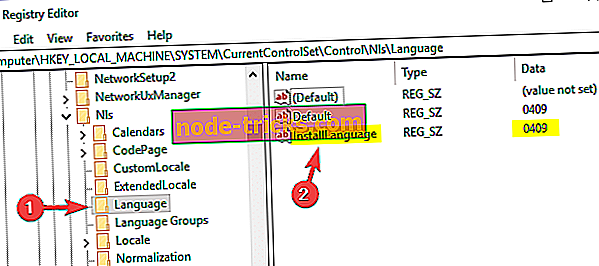
Potom musíte skontrolovať, či je angličtina zobrazená ako jazyk zobrazenia. Postupujte takto:
- Otvorte aplikáciu Nastavenia .
- Keď sa otvorí aplikácia Nastavenia, prejdite do časti Čas a jazyk .
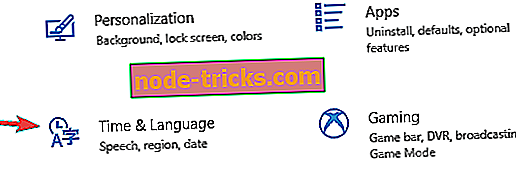
- Na ľavej table prejdite na položku Region a jazyk . Teraz sa uistite, že angličtina (Spojené štáty) je k dispozícii a nastavená ako predvolený jazyk zobrazenia. Ak nie, kliknite na položku Pridať jazyk v pravej časti okna a nainštalujte si angličtinu ako predvolený jazyk zobrazenia.
Po nastavení americkej angličtiny ako jazyka zobrazenia by sa mal problém vyriešiť a budete môcť inštalovať aktualizácie. Toto je zvláštne riešenie, ale len málo používateľov tvrdí, že to funguje, takže si ho môžete vyskúšať.
Riešenie 6 - Skenujte váš systém kvôli poškodeniu súborov
Poškodenie súboru môže tiež spôsobiť chybu 0xc1900204, ktorá sa má vyskytnúť, a na odstránenie tohto problému sa odporúča vykonať skenovanie SFC. Týmto spôsobom budete skenovať inštaláciu systému Windows a opraviť problémy s poškodením. Ak chcete spustiť skenovanie SFC, musíte vykonať nasledovné:
- Spustite príkazový riadok ako správca.
- Keď sa spustí príkazový riadok, zadajte sfc / scannow a stlačte kláves Enter .
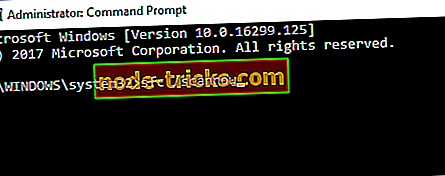
- Spustí sa skenovanie SFC. Skenovanie môže trvať približne 10 minút.
Po dokončení skenovania skontrolujte, či problém stále pretrváva. Ak problém stále pretrváva, alebo ak vôbec nie je možné spustiť skenovanie SFC, ďalším krokom by bolo spustenie skenovania DISM. Ak to chcete vykonať, spustite príkazový riadok ako správca a spustite nasledujúci príkaz:
- DISM / Online / Clean-Image / RestoreHealth
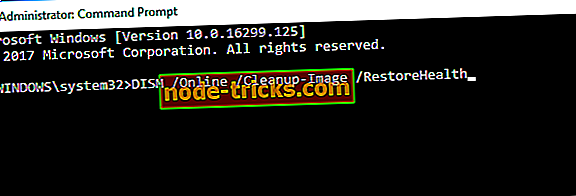
Po dokončení skenovania skontrolujte, či problém pretrváva. Ak je problém stále prítomný, opakujte skenovanie SFC ešte raz a skontrolujte, či tento problém vyrieši.
Riešenie 7 - Manuálne nainštalujte aktualizáciu
Ak nemôžete prevziať najnovšiu aktualizáciu z dôvodu chyby 0xc1900204, problém môžete vyriešiť manuálnou inštaláciou aktualizácie. Postupujte nasledovne:
- Zistite číslo KB aktualizácie. Môžete to urobiť v sekcii Windows Update.
- Prejdite do katalógu aktualizácií spoločnosti Microsoft a vyhľadajte číslo KB.
- Zobrazí sa zoznam aktualizácií. Prevezmite aktualizáciu, ktorá zodpovedá architektúre vášho systému a nainštalujte ju.
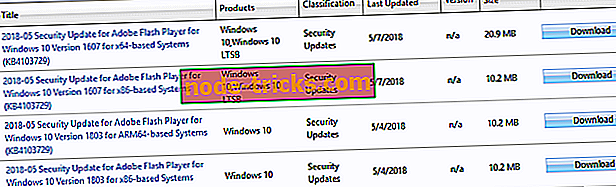
Potom sa počítač aktualizuje a problém sa vyrieši.
Riešenie 8 - Vykonajte aktualizáciu na mieste
Ak nemôžete opraviť chybu 0xc1900204, môžete skúsiť vykonať inováciu na mieste. Tento proces je relatívne jednoduchý a nainštaluje najnovšiu verziu systému Windows, pričom všetky súbory a aplikácie zostanú nedotknuté. Ak chcete vykonať inováciu na mieste, postupujte takto:
- Stiahnite si Media Creation Tool a spustite ho.
- Spustite nástroj Media Creation Tool a vyberte možnosť Upgrade this PC now .
- Po dokončení inštalácie kliknite na položku Prevziať a nainštalovať aktualizácie (odporúča sa) .
- Počkajte na prevzatie aktualizácií. Postupujte podľa pokynov na obrazovke, kým sa nedostanete do sekcie Pripravené na inštaláciu .
- Kliknite na položku Vybrať, čo chcete zachovať, a vyberte možnosť Ponechať osobné súbory a aplikácie .
- Podľa pokynov na obrazovke dokončite nastavenie.
Po dokončení inštalácie budete mať najnovšiu verziu systému Windows 10 a tento problém by sa mal vyriešiť.
Dúfame, že vyššie uvedené riešenia vám pomohli opraviť chybu 0xc1900204. Ak ste sa stretli s inými riešeniami na vyriešenie tohto problému s aktualizáciou, uveďte kroky na riešenie problémov uvedené v časti s komentárom nižšie!

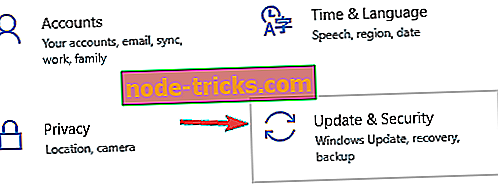
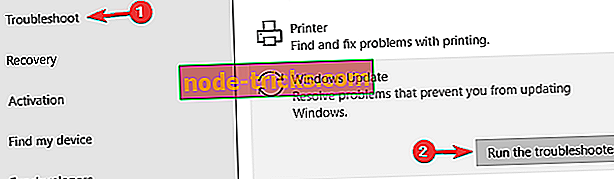
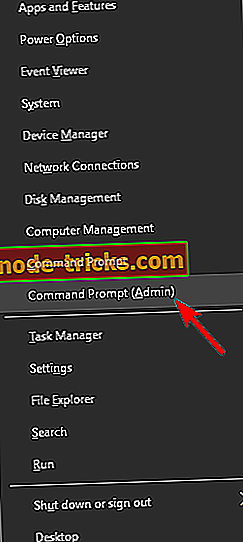
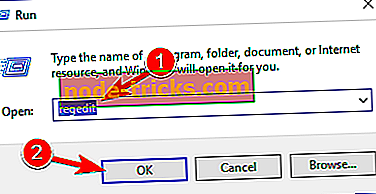
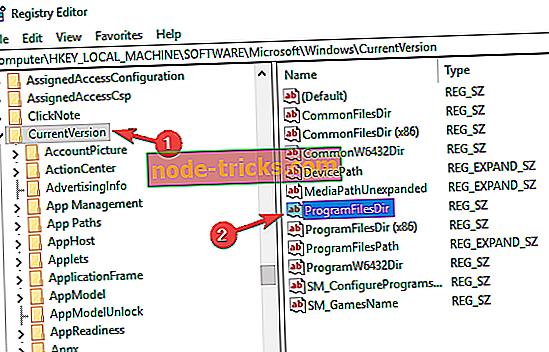
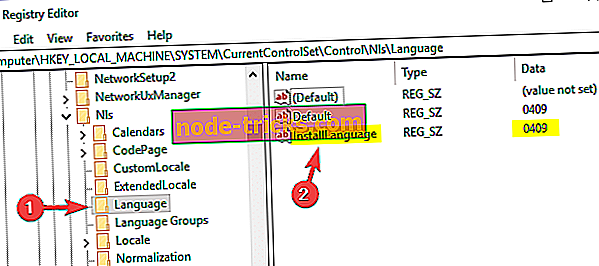
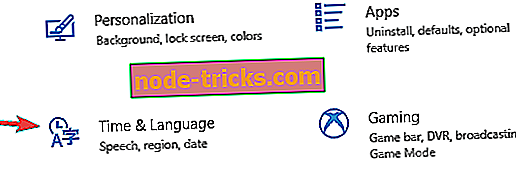
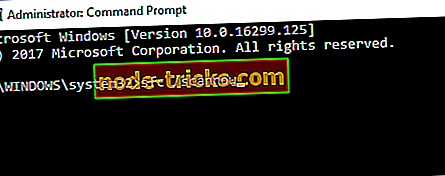
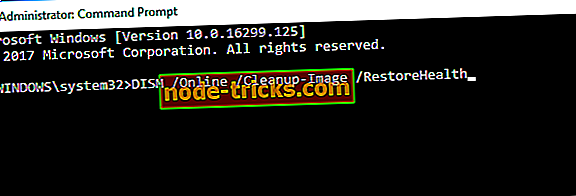
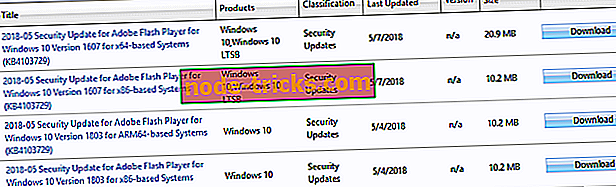

![„Systém Windows zistil konflikt adries IP“ [Fix]](https://node-tricks.com/img/windows/526/windows-has-detected-an-ip-address-conflict.jpg)